forked from lux-QAQ/Manyana
11 KiB
11 KiB

🎆鸣谢
- Mirai框架
- petpet
- CjangCjengh-MoeGoe vits语音合成功能来源
- coze-discord-proxy 通过discord白嫖gpt4(用户多不建议用这个。)
- overflow 你懂的
- arona api 提供blueArchive数据支持
- star-rail-atlas 数据支持
- Yiri-mirai 很好的python sdk
- 如果遇到使用问题,请在QQ群623265372反馈
写在前面:
感谢所有为项目做出过贡献的贡献者。作为仓库的创建者,我并不是计算机专业出身,没有经历过系统的学习,导致我的源码质量相当差,很多地方都是稀里糊涂就用了,意义不明的变量、判断、混乱的import到处都是,以我的水平而言,只能尽力确保仓库不出现大的问题。
最近有很多看到b站视频找来的小白(以及网络皇帝),我的建议是,多看文档,在充分阅读文档后再进行提问,“我是小白”不能作为不看文档就要求开发人员为你解答的理由;在自己进行充分尝试后再去麻烦别人,以及请别人帮忙时保持对他人的尊重是最基本的礼仪。大部分问题都已经在文档中列出,说到底,开发者并没有义务为用户解答问题。
如果你是刚放暑假的学生,对bot感兴趣并且希望学习相关的内容,教材+开发bot的实战 能够很好的让你积累起相关的经验,也欢迎你加入Manyana的开发。
🚀linux部署
🚀windows部署
如果你没有代理,或git连接不稳定,可在搭建时选择【镜像源】,镜像源和git源完全同步更新。
压缩包中附带了readme.txt 照做就行
能用Launcher改设置就用launcher改,不规范地修改文件导致的格式错误自行搜索解决。
方法1:搭建工具部署(推荐)
如果你觉得自己从零开始搭建bot比较困难,请使用此方案
对于windows用户,存在两款启动器,分别是Manyana1.x 和Manyana_deploy 你可以根据自己的喜好选择
Manyana1.x使用方式如下。
- 从release下载LAUNCHER-all-requirements.rar并解压
- 如果下载过慢,你也可以从Q群623265372获得这个压缩包
- 运行launcher.exe
- 点击主界面 克隆仓库(没有自己的onebot实现的,需要额外安装onebot文件夹下的两个文件,先qq后llob_install)
- 关闭launcher,重启launcher
- 此时可以看到主界面已经变化,填写主界面设置并保存。使用压缩包仅需修改前四项。
- 在第二个页面,依次启动overflow和Manyana
主界面配置项的含义如下
"botName": 机器人名字
"botQQ": 机器人QQ
"master": 你的QQ
"mainGroup": 你自己群的群号
"vertify_key": 【整合包无需修改】 #mirai-api-http的verify_key设置
"port": 【整合包无需修改】 #mirai-api-http的ws端口配置
方法2:不使用release(不推荐,除非你有丰富bot搭建经验)
- 请确保py版本为3.9
- 请确保已安装mirai-api-http 并正确配置
- 强烈推荐使用release)的LAUNCHER.rar进行部署,如果你决定使用LAUNCHER.rar,请参考 搭建工具部署 部分,这将省去大量折腾的时间。
如果你仍坚持不使用LAUNCHER
- 从release下载python39_amd.exe并安装,(安装python39的第一步一定要先勾选add to path)
- 克隆本仓库。找一个你喜欢的目录(不要带中文)打开cmd或git bash执行
git clone --depth 1 https://github.com/avilliai/Manyana.git
或使用镜像源
git clone --depth 1 https://mirror.ghproxy.com/https://github.com/avilliai/Manyana
其他镜像源(推荐)
git clone --depth 1 https://github.moeyy.xyz/https://github.com/avilliai/Manyana
国内镜像(最快)
git clone --depth 1 https://www.gitlink.org.cn/lux-QAQ/Manyana
- 双击Manyana/一键部署脚本.bat即可
- 填写config.json(必做)
- 启动bot
- 自行搭建:启动你自己的mirai/overflow,以及Manyana/启动脚本.bat
Manyana/config.json的填写示例如下。
{"botName": "机器人名字", "botQQ": "机器人QQ", "master": "你的QQ", "mainGroup": "你自己群的群号","vertify_key": "这里写你http-api的key,尖括号不用带", "port": "httpapi的ws运行端口"}
下面是一个config.json填写实例,如使用整合包,不要修改后两项
{"botName": "Manyana", "botQQ": "1283992481", "master": "1840094972","mainGroup": "623265372", "vertify_key": "1234567890", "port": "23456"}
🍩功能
功能列表
搭建后在群内发送@bot 帮助 以查看功能列表。其他相关问题请查看Manyana wiki
图片版菜单
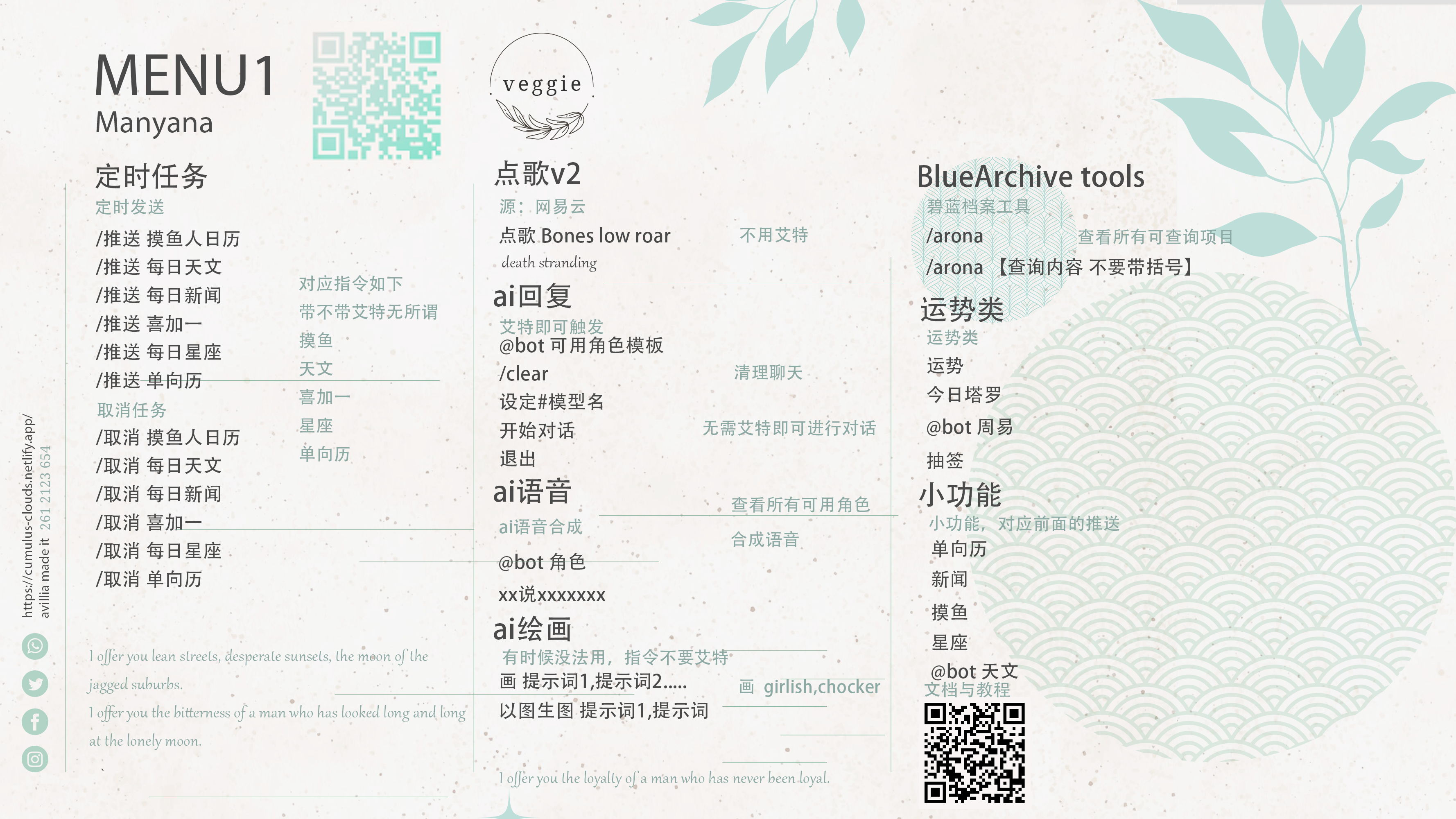
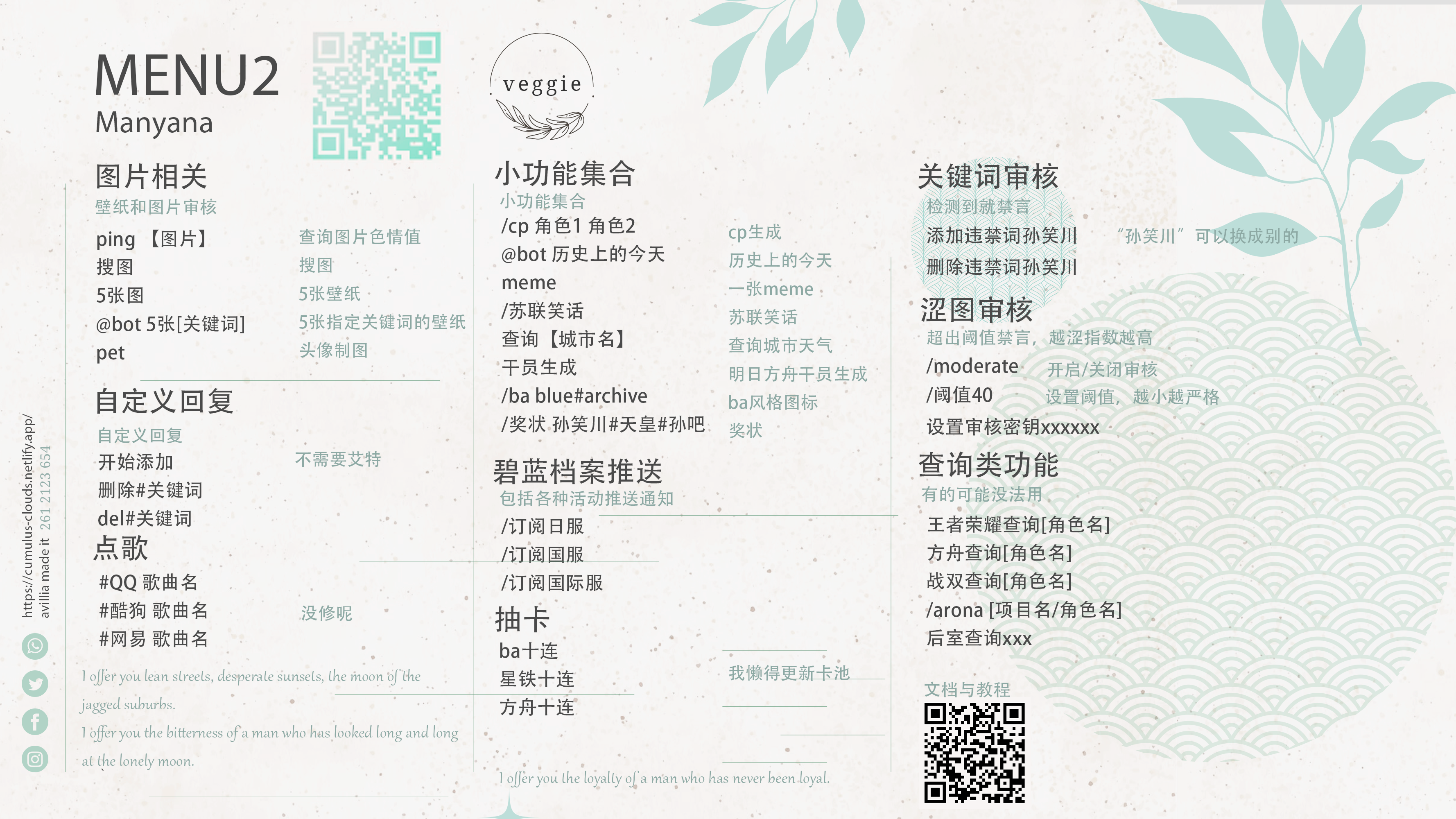


未来更新计划
由于学业繁忙,下面这些可能要到明年才能开始了,如果您有意向参与开发,欢迎pr🏵
- 降低耦合度,进一步优化承载收发功能的run文件夹下各文件
- 适配tg、discord、微信等平台(完成上一目标后)
- 各大手游/端游数据查询
- 更换/接手开发用sdk
- 词库优化
- UI重制
- 优化搭建引导
🎲可选配置
填写配置文件
有关配置文件的填写,config文件夹每个yaml文件基本都有注释,每个yaml文件几乎都是可供修改的,默认的记事本即可打开yaml文件,但对于windows用户尤其是不熟悉yaml用户结构的用户来说,我们强烈建议在launcher的UI中进行配置文件的修改,而不是通过记事本。
不规范地修改配置文件将破坏yaml文件结构并最终导致bot无法运行。
ai回复配置方式
模型相关信息如下,你自己用 设定#模型名 指令的优先级高于你在配置文件填写的模型,所以不要再问“为什么我修改了配置文件模型还是没反应”的问题了。一旦你用了 设定#模型名 的指令,配置文件设置的模型将不再对你生效。
| 模型(settings.yaml中的model设置) | 介绍 | 配置项(api.yaml对应) | 评价 |
|---|---|---|---|
| characterglm | 智谱的超拟人大模型,在这里申请 | chatGLM | 付费api,群少/自用可选择 |
| Gemini | 谷歌Gemini,在这里申请apikey,需配置proxy或GeminiRevProxy | gemini proxy或GeminiRevProxy |
免费,稳定,推荐 |
| random | 稳定,免费,无代理首选,包括下面列出的所有无需配置的免费模型。配置random&PriorityModel以调整优先级 | 【无需配置】 | 免费,稳定,无需代理,全局代理模式下无法使用,学着用规则代理/pac吧哥 |
| gpt3.5 | 官方gpt3.5,需要填写代理proxy项 | openai-keys proxy |
不建议使用,官方贵,并且需要配置代理 |
| Cozi | GPT4,基于coze-discord,教程请查看Here,最好配置代理 | cozi proxy(建议) |
不推荐。需要discord小号,每个账号每天都有次数限制(gpt4 100次/天),可配置多个小号 |
🎄最后
其他相关项目如下
- Enkianthus_tts 简单易用的语音合成工具
- Petunia 轻量版Manyana,无需搭建环境,已打包
- Amaranth 欢迎关注我们的新版启动器
感谢JetBrains提供的开源项目license
![]()